Un guide sur la façon d'écouter Apple Music hors ligne
Sans connexion Wi-Fi ou de données, vous pensez peut-être à la façon dont vous pourrez diffuser vos morceaux préférés en mode hors ligne. Pour les utilisateurs d'Apple Music qui ont un abonnement actif, sachant comment écouter de la musique Apple hors ligne est en effet bénéfique, surtout lorsque vous sortez ou voyagez loin de chez vous.
Apple Music est l'une des meilleures plates-formes en matière de streaming musical. Imaginez simplement diffuser des millions de chansons à tout moment et n'importe où. Vous pouvez profiter d'Apple Music hors ligne, mais vous devez avoir un abonnement pour pouvoir le faire. Certains utilisateurs peuvent trouver difficile d'écouter de la musique Apple hors ligne et nous présenterons donc ici un guide détaillé pour votre référence.
En passant à la deuxième partie, vous saurez comment écouter de la musique Apple hors ligne avec votre abonnement Apple Music actif. Cependant, si vous souhaitez connaître le guide pour écouter de la musique Apple hors ligne sans abonnement tout de suite, passer à la troisième partie vous aidera à le comprendre.
Contenu de l'article Partie 1. Pourquoi ne puis-je pas écouter Apple Music hors ligne ?Partie 2. Comment écouter Apple Music hors ligne avec abonnementPartie 3. Comment écouter Apple Music hors ligne sans abonnementPartie 4. Résumé
Partie 1. Pourquoi ne puis-je pas écouter Apple Music hors ligne ?
Avant d'aborder enfin la discussion sur la façon d'écouter de la musique Apple hors ligne, vous vous demandez peut-être pourquoi il est parfois impossible d'écouter vos chansons, albums et listes de lecture Apple Music préférés en mode hors ligne. Bien que vous ayez un abonnement actif, il y a parfois des cas où vous ne pouvez toujours pas diffuser hors ligne.
En fait, lorsque vous vous dirigerez vers le Web, vous verrez sûrement un tas de solutions pour résoudre le problème de ne pas pouvoir écouter les chansons Apple Music hors ligne. C'est une bonne chose que la communauté Apple Music ait partagé quelques correctifs de dépannage simples qui pourraient être utiles dans les cas où Apple Music ne fonctionnerait pas. Nous allons également passer en revue ces solutions de base ici.
- Bien sûr, vous devez vous assurer que votre abonnement Apple Music est toujours actif.
- Essayez également de redémarrer l'application Apple Music (fermez-la et rouvrez-la). Vous pouvez également redémarrer l'appareil que vous utilisez actuellement pour le streaming. Il peut y avoir des problèmes au sein de l'application (comme le plantage des données, etc.) vous empêchant de lire des chansons Apple Music.
- Vous pouvez également vérifier si la connexion et la déconnexion de votre compte Apple Music à l'aide de votre identifiant Apple fonctionneront. Ce faisant, n'oubliez pas que vous utilisez le même identifiant Apple lorsque vous vous connectez à vos comptes iTunes et Apple Music.

- Vous pouvez également essayer de supprimer toutes les chansons qui se trouvent dans votre bibliothèque en ce moment, puis simplement les télécharger et les ajouter à nouveau.
- Une autre solution de base consiste à activer votre bibliothèque musicale iCloud sous "Paramètres". Ce faisant, toutes les chansons Apple Music que vous avez téléchargées seront synchronisées et copiées sur votre iCloud Music Library et vous pourrez diffuser les chansons en mode hors ligne.
- Vous pouvez également essayer de mettre à jour la version iOS de votre appareil ainsi que l'application Apple Music elle-même. Vous pouvez vérifier si une mise à jour est disponible pour votre appareil iOS lorsque vous vous dirigez vers "Paramètres". En ce qui concerne l'application Apple Music, vous pouvez vérifier si une mise à jour doit être téléchargée et installée en vous rendant sur l'Apple Store.
Maintenant que nous avons assez bien appris les solutions de base que vous pouvez essayer de faire lorsque des problèmes lors de la diffusion de chansons Apple Music en mode hors ligne surviennent, nous allons enfin sauter dans le guide sur la façon d'écouter de la musique Apple hors ligne avec votre Apple Music actif. abonnement. Comme mentionné, la deuxième partie de cet article contient ce guide, alors allons-y maintenant.
Partie 2. Comment écouter Apple Music hors ligne avec abonnement
Comme nous l'avons indiqué précédemment, avec un abonnement Apple Music, vous avez l'avantage de diffuser des chansons en mode hors ligne. Bien sûr, vous devez d'abord télécharger les chansons et les enregistrer dans votre bibliothèque. Lorsque vous vous déconnecterez, vous pourrez y accéder. Un identifiant Apple est nécessaire pour continuer car cela montrera que vous avez actuellement un abonnement Apple Music actif.
Apple Music propose trois niveaux de plans d'abonnement. Il existe un forfait individuel qui coûte 9.99 USD par mois, un forfait familial qui coûte 14.99 USD et un régime étudiant c'est à 4.99 USD par mois.
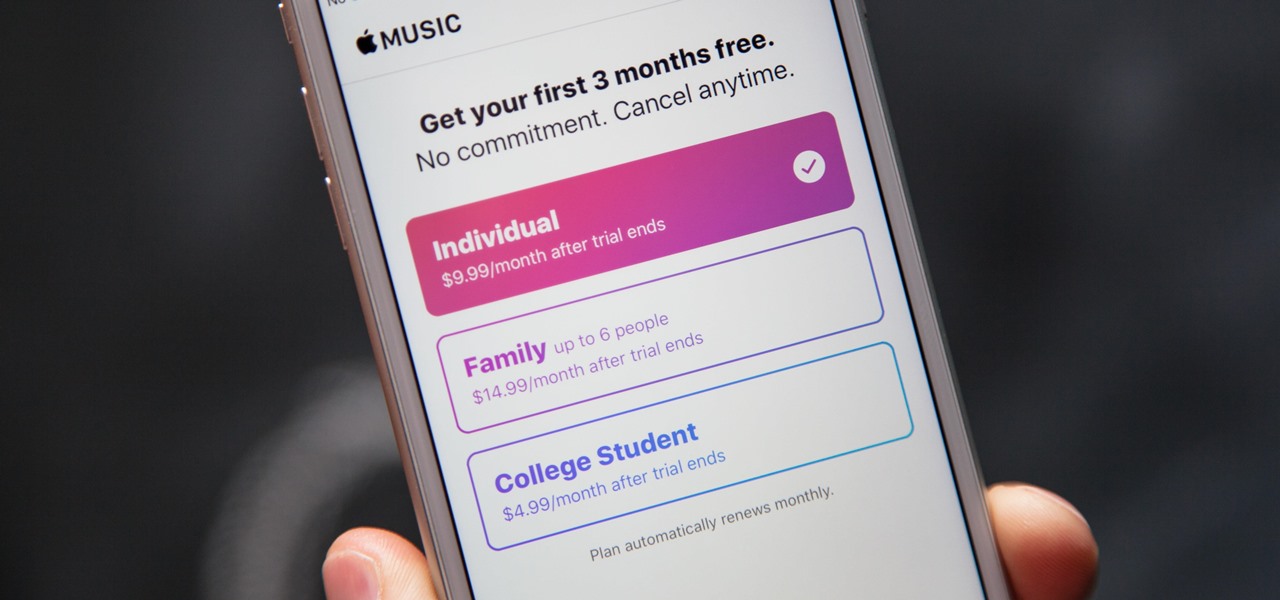
Une fois que vous vous êtes abonné à l'un des plans ci-dessus, vous profiterez de tous les avantages offerts par l'application, y compris la possibilité de diffuser des chansons en mode hors ligne. Bien sûr, nous traiterons du guide sur la façon d'écouter de la musique Apple hors ligne avec votre abonnement Apple Music actif dans cette section, alors consultez la procédure que nous partagerons dans les paragraphes suivants.
Processus d'abonnement à Apple Music
- Sur votre appareil, ouvrez l'application Apple Music ou iTunes. Ensuite, cochez le bouton "Écouter maintenant" ou l'option "Pour vous".
- Vous pouvez sélectionner l'offre d'essai pour profiter de la période d'essai gratuite d'Apple Music, puis choisir l'abonnement que vous aimez.
- Vous devrez vous connecter avec vos informations d'identification Apple ID. Si vous n'avez pas encore d'identifiant Apple, vous pouvez facilement en créer un en vous rendant sur l'option "Créer un nouvel identifiant Apple", puis en suivant les instructions à l'écran suivantes.
- Vous devrez remplir vos informations de paiement, puis appuyer sur le bouton "Rejoindre" par la suite.
Processus d'écoute d'Apple Music hors ligne sur votre appareil iOS
Voici le processus pour écouter de la musique Apple hors ligne avec votre abonnement Apple Music actif.
- Sur votre appareil iOS, lancez simplement l'application Apple Music, puis appuyez sur l'option "Écouter maintenant".
- Dans le coin supérieur droit de l'écran, vous pouvez appuyer sur l'icône photo. C'est ici que vous vous connecterez avec vos identifiants Apple ID.
- Recherchez les pistes, albums et listes de lecture que vous souhaitez diffuser en mode hors ligne, puis choisissez le bouton "Ajouter à la liste de lecture" pour créer une liste de lecture de musique téléchargée.
- Vous pourrez rendre les chansons choisies disponibles en mode hors ligne en cliquant sur le bouton "Télécharger". Une fois cela fait, vous pourrez voir la liste des musiques téléchargées dans votre bibliothèque. Il sera désormais possible d'y accéder même sans connexion Internet ou de données !

Ce qui précède est un moyen simple d'écouter de la musique Apple hors ligne à l'aide de votre abonnement Apple Music. Maintenant, que se passe-t-il si votre abonnement vient d'être annulé ou s'il a déjà expiré ? Que faire si vous ne souhaitez plus souscrire à un nouveau plan d'abonnement ou si vous en avez juste assez de payer les frais d'abonnement mensuels ? Pouvez-vous toujours diffuser des chansons Apple Music en mode hors ligne ? Laissez-nous répondre à toutes les questions mentionnées alors que nous nous dirigeons vers la partie suivante !
Partie 3. Comment écouter Apple Music hors ligne sans abonnement
Vous pensez peut-être qu'une fois votre abonnement Apple Music annulé, diffuser vos chansons Apple Music préférées ne sera plus possible. Mais vous vous trompez ! Il existe un moyen simple d'écouter de la musique Apple hors ligne, même sans abonnement ! Vous avez juste besoin du meilleur outil pour vous aider.
Dans ce cas, nous vous suggérons d'utiliser ce TunesFun Apple Music Converter.
Ce TunesFun Apple Music Converter est un convertisseur professionnel qui peut vous aider à télécharger et à convertir les chansons Apple Music qui peuvent se débarrasser de la protection DRM des chansons. Il prend en charge de nombreux formats de sortie tels que MP3, WAV, AAC, FLAC, etc. Grâce à cet outil, vous pouvez accéder à votre musique achetée et écouter Apple Music hors ligne sans abonnement.
En utilisant cette TunesFun Apple Music Converter, vous pourrez conserver la qualité d'origine des chansons Apple Music puisque la conversion à effectuer par l'application est totalement sans perte. Même les balises ID3 et les détails importants relatifs aux pistes seront conservés. L'application fonctionne également 16 fois plus rapidement que les autres convertisseurs, vous pourrez donc sûrement gagner du temps !
Voici une procédure expliquant comment écouter de la musique Apple hors ligne à l'aide de ce TunesFun Convertisseur de musique Apple.
Étape 1. Téléchargez et installez l'application sur votre ordinateur. Il n'y a que quelques éléments que vous devez examiner en ce qui concerne les besoins d'installation de l'application. Complétez tout cela.
Étape 2. Une fois que vous avez l'application, lancez-la, puis commencez à choisir les chansons Apple Music à télécharger.

Étape 3. Configurez les paramètres de sortie. Assurez-vous de choisir le format de sortie et le dossier de sortie que vous souhaitez utiliser. Les options restantes peuvent être modifiées à votre guise.

Étape 4. Le processus de conversion commencera au moment où vous cochez le bouton "Convertir" en bas de la page. Parallèlement à la conversion, la procédure DRM se produira également.

Une fois la procédure terminée, les morceaux Apple Music seront alors transformés et deviendront sans DRM ! Ceux-ci peuvent désormais être lus en mode hors ligne à l'aide de n'importe quel appareil !
Partie 4. Résumé
Vous avez enfin appris à écouter de la musique Apple hors ligne avec et sans abonnement Apple Music actif. Il est bon d'avoir un abonnement Apple Music, mais il y aura quelques limitations lors de la diffusion des chansons en mode hors ligne. Ainsi, il est toujours préférable de télécharger les chansons via des applications de confiance comme celle-ci TunesFun Apple Music Converter.
Laissez un commentaire